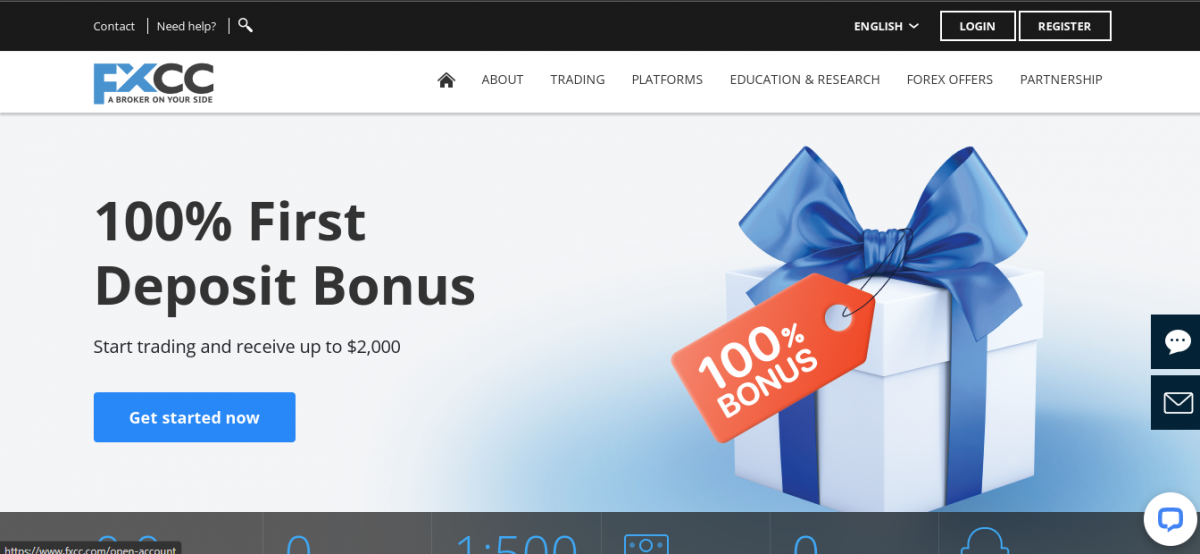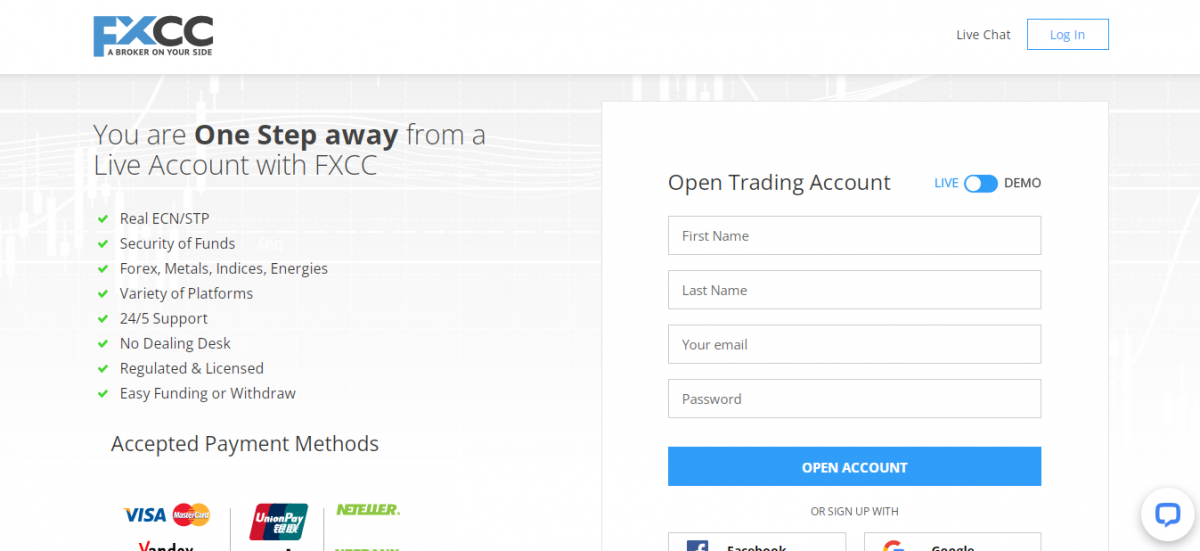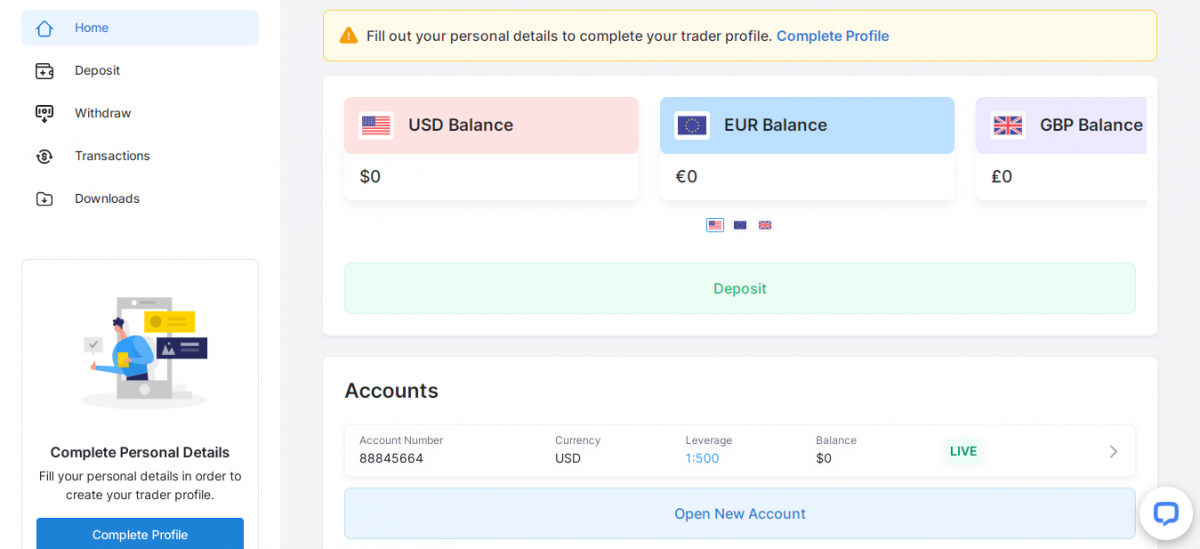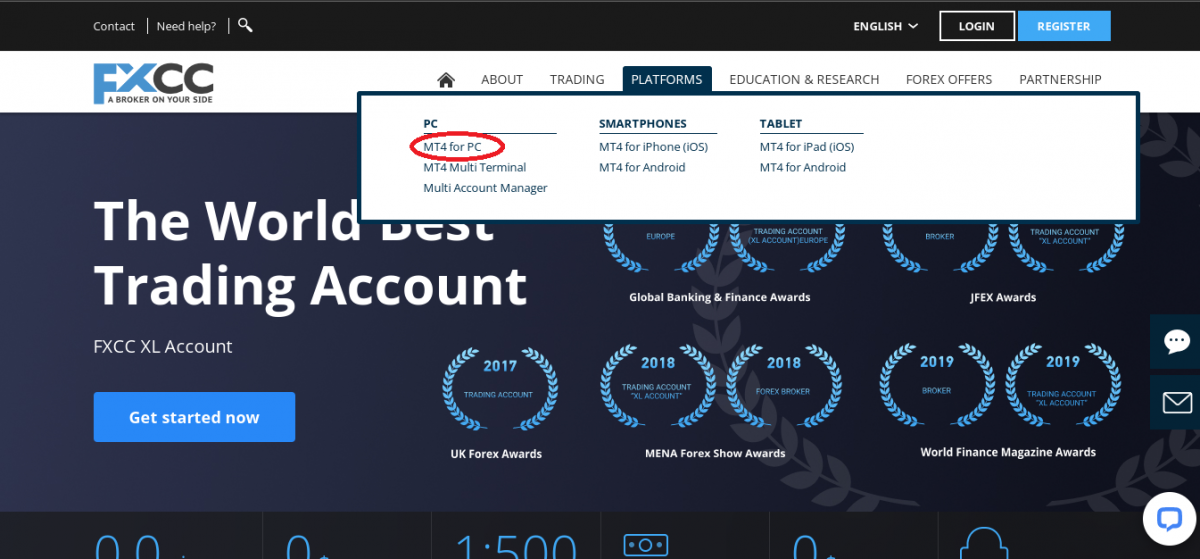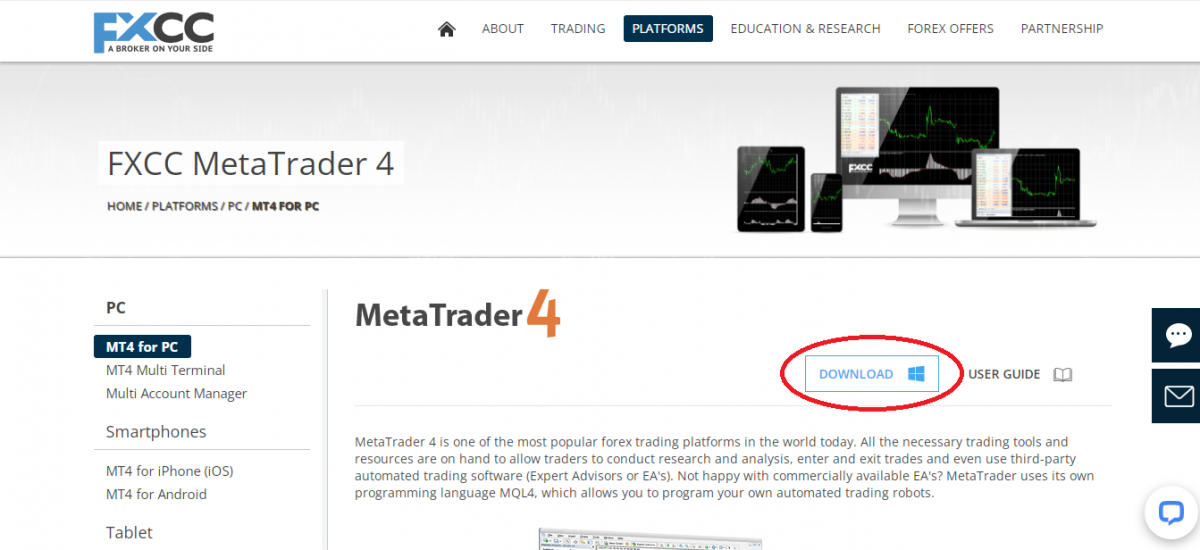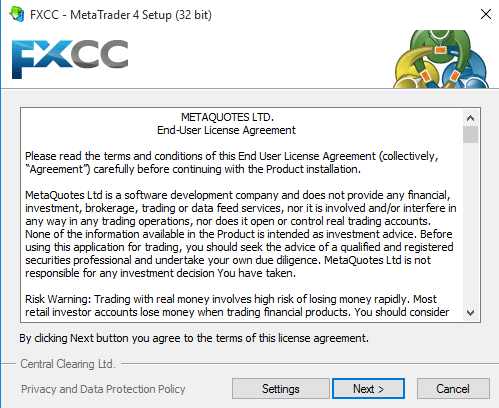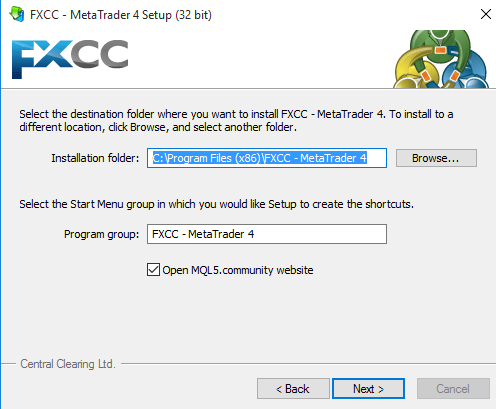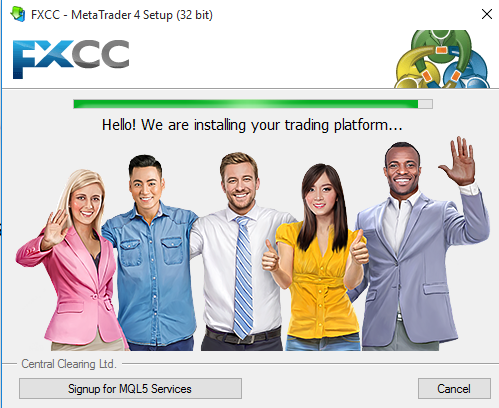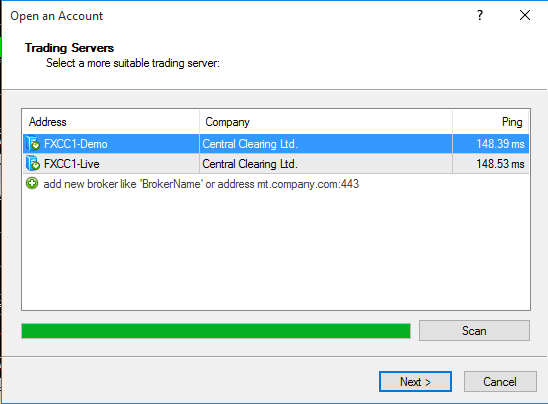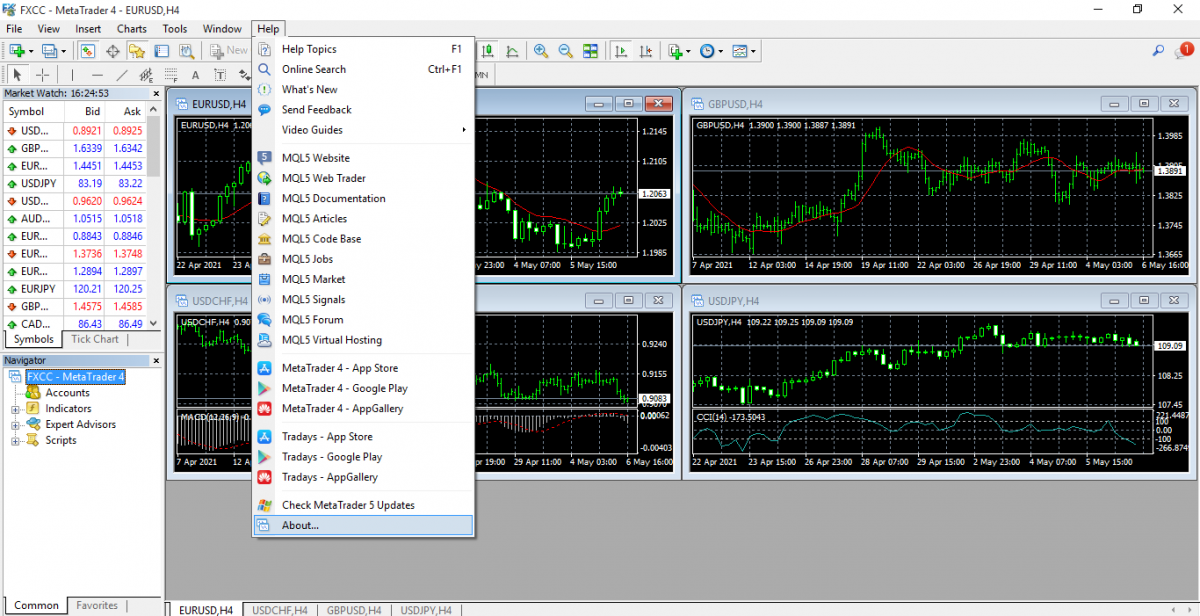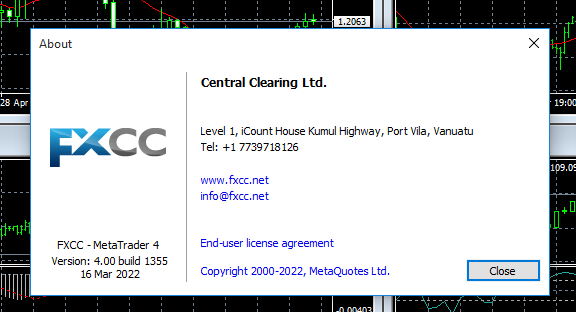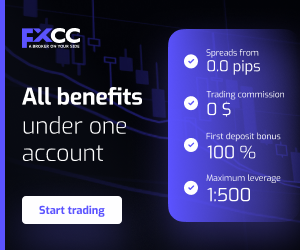Как да изтеглите Metatrader4 на компютър
MetaTrader 4, съкратено MT4, е една от най-популярните платформи за валутна търговия в света днес.
MetaTrader стана много разпространен и популярен сред валутните търговци, защото изглежда е най-лесната и лесна за използване платформа за валутна търговия с много забележителни предимства, които предлага на валутните търговци.
Едва ли можете да намерите форекс търговец, който да няма или да използва приложението за търговия MetaTrader 4 на своите устройства.
Повечето професионални търговци разглеждат MT4 като необходима платформа, която включва всички функции за търговия, необходимите инструменти за търговия и ресурси, от които се нуждае съвременният валутен търговец, за да провежда изследвания и анализи, да влиза и излиза от сделки и дори да използва софтуер за автоматизирана търговия на трети страни (Expert Съветници или EA).
MetaTrader4 идва с много забележителни предимства, изброени по-долу:
- Множество инструменти за търговия в различни класове активи
- Достъп до пазарни цени и ликвидност в реално време
- Автоматизирана търговия на трети страни
- Персонални програмируеми автоматизирани роботи за търговия.
- Впечатляващ набор от аналитични инструменти за технически анализ
- Изпълнение на флаш търговия
- Висока степен на гъвкавост, лесен за използване, удобен за потребителя интерфейс.
Какви са софтуерните изисквания на MetaTrader 4?
За да стартирате софтуера MetaTrader 4 на компютър, са необходими минимални хардуерни ресурси, за да изживеете по-гладки и ефективни търговски операции, когато извършвате множество анализи, изпълнявате множество задачи и търгувате на позиции със софтуерното приложение, имате нужда от значително повече системни ресурси.
Вашата система трябва да отговаря на следните изисквания:
- Операционна система Windows 7, 8, 10 или 11
- Препоръчва се процесор с честота 2.0 GHz или по-висок
- RAM трябва да бъде 512MB или по-висока.
- Резолюция на екрана от 1024 x 768 или по-висока.
- Бърза интернет връзка
В тази статия ще обсъдим различните стъпки, които трябва да предприемете, когато изтегляте и инсталирате терминала за търговия MT4 на вашия компютър до точката, в която той е напълно работещ с реална или демо сметка.
Първоначално MetaTrader е проектиран изключително за операционна система Windows. Въпреки това, той е достъпен за потребители на Mac чрез емулация с приложения на трети страни. Ако сте потребител на Mac, решенията за стартиране на терминала MetaTrader 4 на вашия Mac също са обсъдени по-късно в тази статия.
Как да изтеглите терминала Metatrader 4 и да инсталирате софтуера:
За да използвате софтуера MT4 след изтегляне и инсталиране, имате нужда от MT4 сметка за търговия.
Ако все още нямате сметка за търговия в Metatrader 4, продължете да четете! В следващите раздели ще обясним как да отворите както демо сметка, така и сметка за търговия на живо с FXCC. Ще обсъдим също така стъпките как правилно да изтеглите и инсталирате MT4 на PC и Mac.
Първо, ако сте нов във FXCC, регистрирайте акаунт!
В процеса на регистрация ще ви бъде предложен избор да отворите реална или демо сметка за търговия.
Щракнете върху „регистрация“ в горния десен ъгъл на началната страница на FXCC.
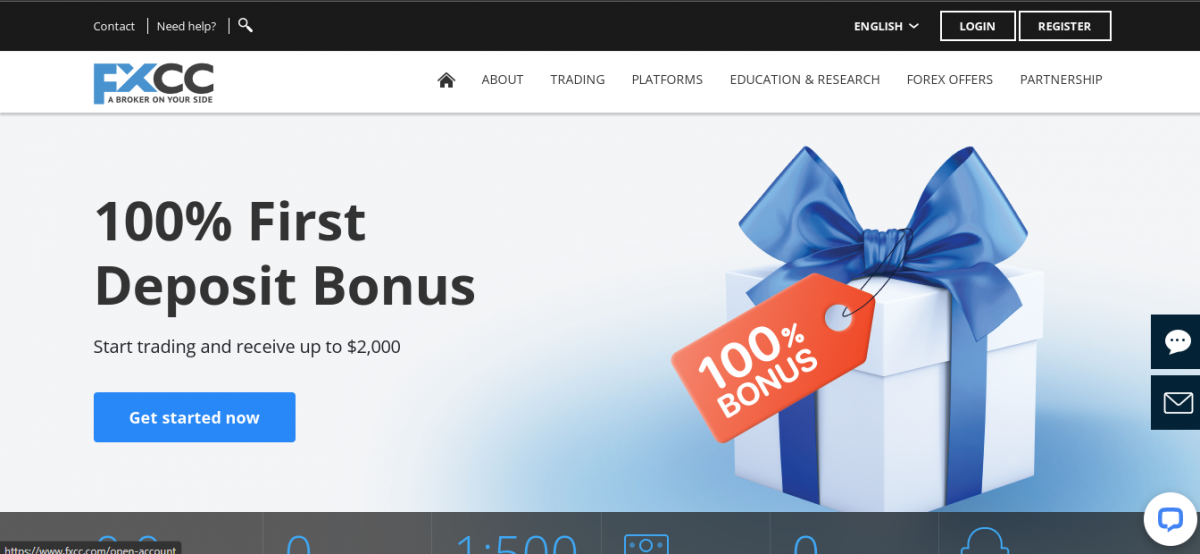
Отваряне на MT4 сметка за търговия
Демо или реална сметка за търговия
На страницата за регистрация има бутон за превключване, за да изберете демо или реален акаунт. За нови, начинаещи търговци и начинаещи. Препоръчително е да отворите демо сметка за търговия с цел да научите как да търгувате, да практикувате и овладявате различни стратегии за търговия, преди да търгувате с живи средства.
Предимството на демо търговията е, че можете да практикувате търговия и да изпитвате реални пазарни условия абсолютно безрисково с виртуални средства.
Освен че е необходим инструмент за начинаещи търговци, демо търговията представлява жизненоважна необходимост за опитни и професионални търговци да тестват и практикуват нови стратегии, без да излагат капитала си на риск.
За да отворите демо сметка за търговия с FXCC, превключете бутона в горния десен ъгъл на страницата за регистрация на „Демо“.
За опитни търговци, които са имали успешна демо търговия и са готови да търгуват на пазарите на живо, можете да започнете успешно търговско пътуване с FXCC търговия с Forex, CFD, облигации, метали и т.н.
За да отворите акаунт на живо с FXCC, превключете бутона в горния десен ъгъл на страницата за регистрация на „На живо“.
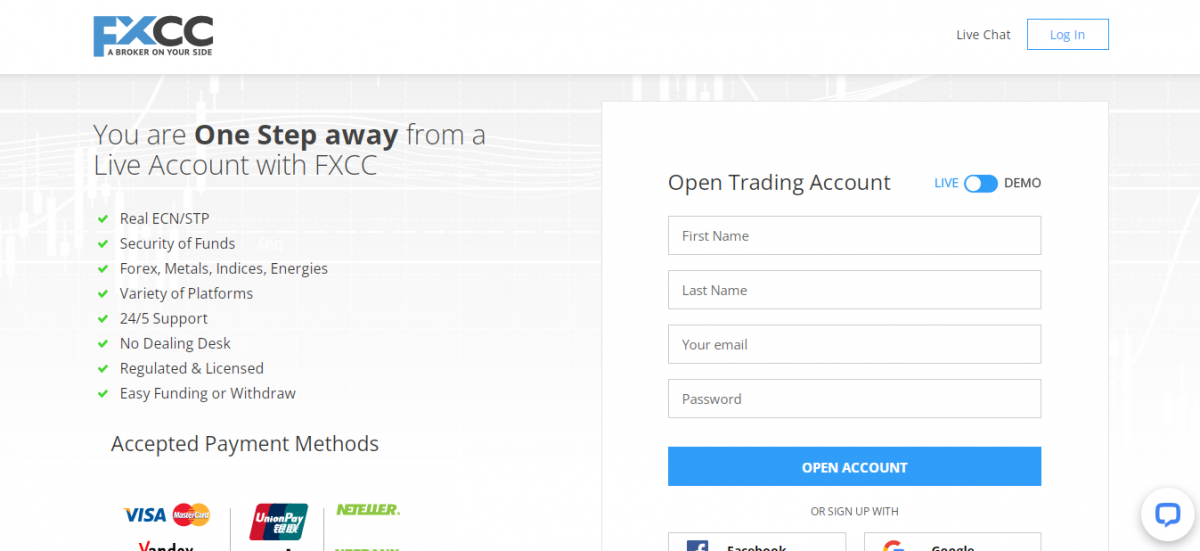
Попълнете цялата необходима информация (собствено име, фамилия, имейл и парола). След това кликнете върху отваряне на акаунт.
Вашият личен FXCC търговски център, фино проектиран потребителски интерфейс и избраната сметка за търговия ще бъдат създадени!
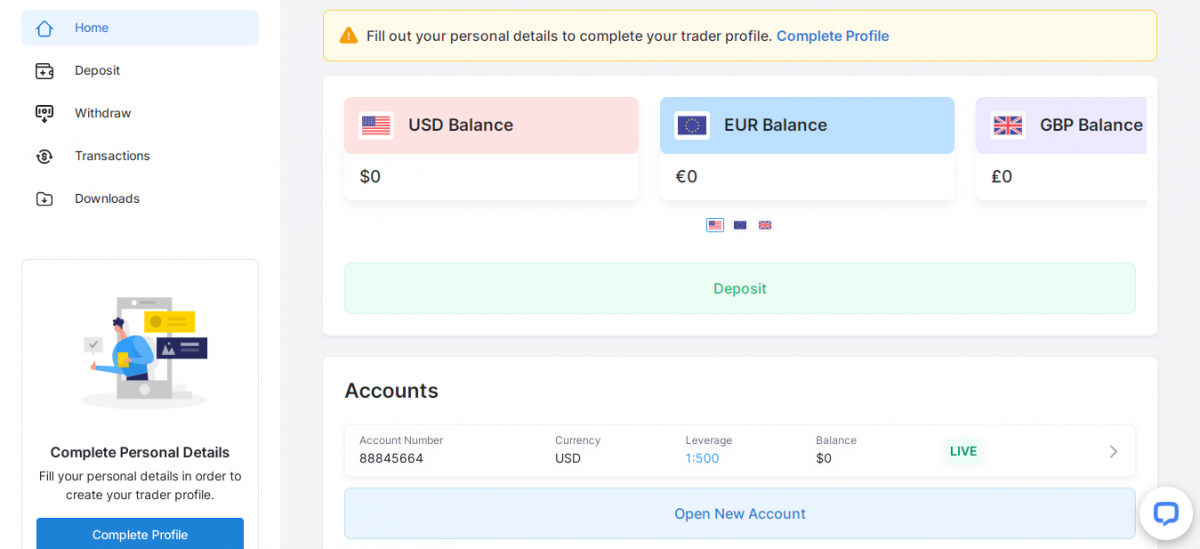
Във вашия личен търговски център можете също да отворите нова сметка за търговия (реална или демо), като щракнете върху „отвори нова сметка за търговия“ в долната част на личния си търговски център.
Готови сте за изтегляне на софтуера Metatrader4!
След като вашият акаунт за търговия е готов или ако вече сте регистриран търговец с FXCC и имате активна сметка за търговия, преминете към „платформа“ в горната част на страницата на уебсайта и щракнете върху MT4 за компютър.

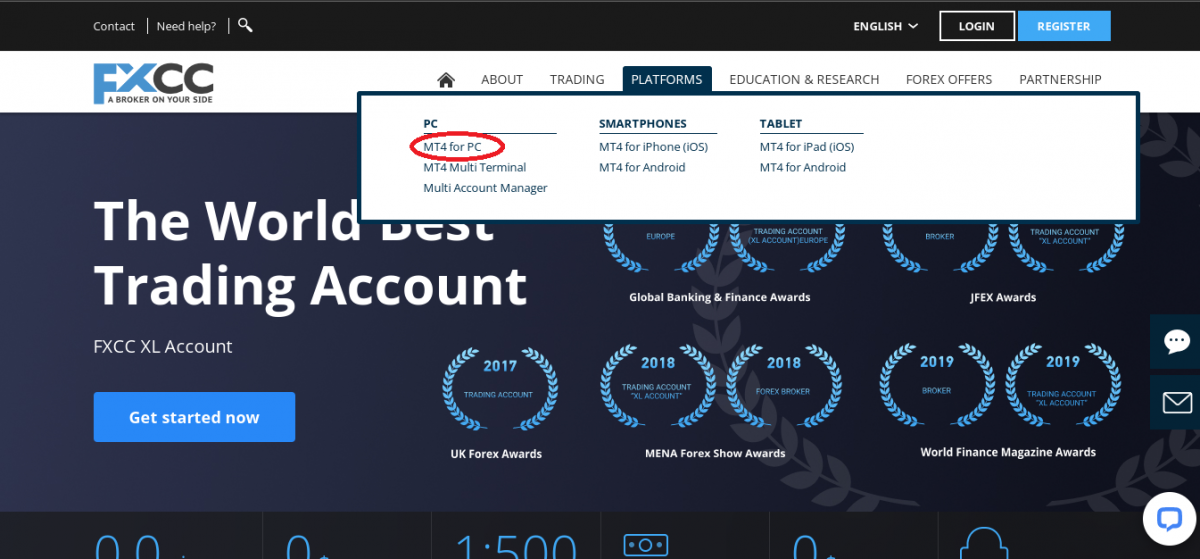
Щракнете върху „изтегляне“, за да изтеглите софтуера за инсталиране на Metatrader (MT4).
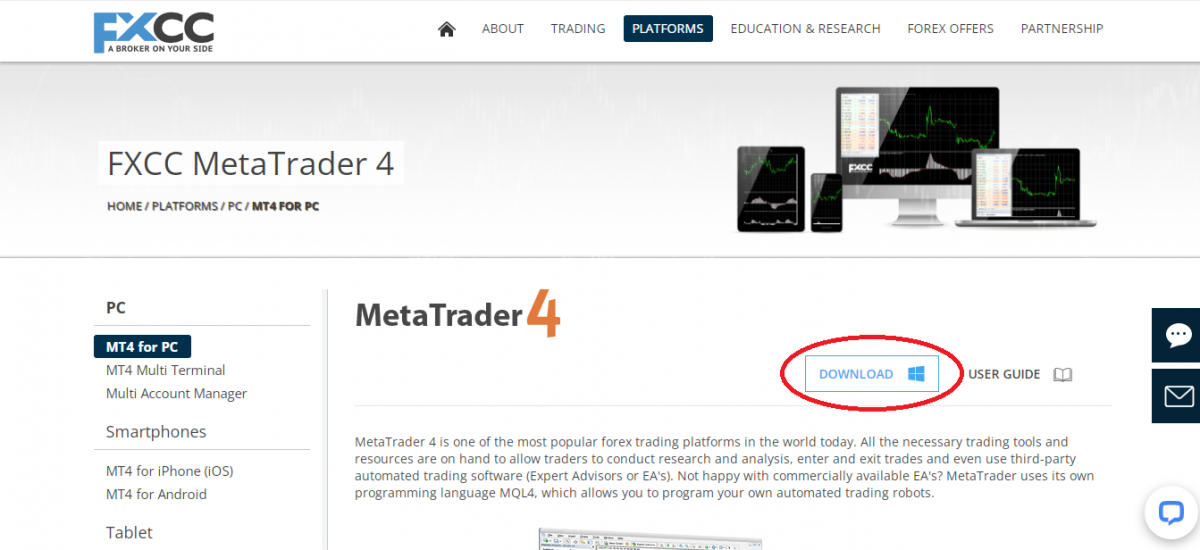
Ще бъдете подканени да запишете 'fxccsetup.exe файла' на място на вашия компютър. Изберете местоположението на вашия компютър, където искате да бъде запазен файлът ви.
Щракнете върху „запазване“, за да изтеглите файла на избраното място.
Как да инсталирате Metatrader 4 на вашия компютър
(Инсталация на Windows)
- Отворете изтегления файл за настройка на FXCC MT4
След като инсталаторът на Metatrader 4 бъде изтеглен успешно, отворете инсталационния файл от който и да е
- Страницата за изтегляне на вашия браузър
- Папката, в която е записан файлът
- Прочетете и се съгласете с Лицензионното споразумение с краен потребител
След като отворите 'fxccsetup.exe file', ще видите следния екран. MetaQuotes Software Corp. ще ви представи лицензионно споразумение преди инсталирането, което трябва да прочетете внимателно, преди да щракнете върху „Напред“, за да продължите към инсталацията.
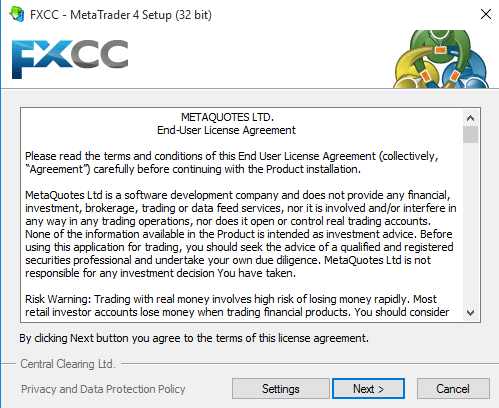
- Изберете пътя за инсталиране на терминала MT4
Преди инсталирането също така имате избор да изберете местоположението, където искате да инсталирате вашия софтуер Metatrader 4.
Щракнете върху „настройки“, за да изберете пътя за инсталиране на софтуера или можете да оставите всичко като настройка по подразбиране.
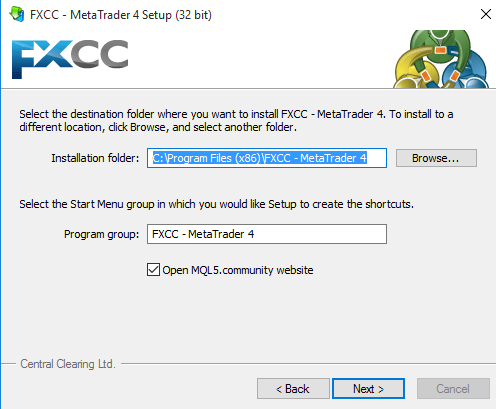
- Инсталирайте терминала MetaTrader 4
Щракнете върху „Напред“, за да започнете автоматично инсталирането на софтуера Metatrader. Сега просто трябва да седнете и да се отпуснете, докато съветникът за инсталиране изтегля необходимите файлове от мрежата за данни на Metaquote и ги инсталира на вашия компютър! Продължителността на инсталацията зависи от скоростта на процесора на вашия компютър.
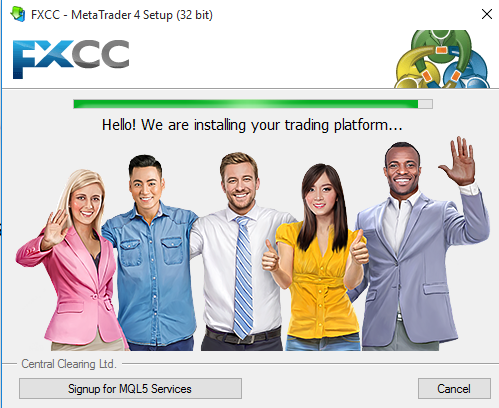
- Влезте във вашия акаунт в MetaTrader 4
След като инсталацията приключи, не е нужно да правите нищо друго, терминалът MetaTrader 4 трябва да се отвори автоматично. В случай, че не е така, намерете иконата Metatrader 4 на работния плот на вашия компютър и я отворете директно от там.
При първото стартиране на терминала MT4 ще се появи диалогов прозорец, който ви подканва да изберете сървър за търговия, за да можете да влезете в акаунт, както е показано на изображението по-долу.
Тъй като вече имате сметка за търговия FXCC, изберете съответния сървър, щракнете върху „Напред“ и след това въведете необходимите данни за сметката.
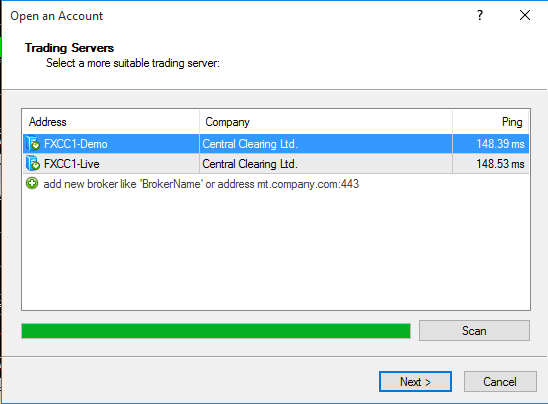
Как да инсталирате MetaTrader 4
(Инсталиране на Mac)
Да! Освен компютрите, Macs също се наричат персонални компютри. MT4 първоначално е проектиран да се използва на устройства с Windows. Следователно, инсталирането на Metatrader 4 на Mac изисква различен процес от този на персонални компютри, тъй като Mac iOS не поддържа .Netframework, поради което са необходими някои допълнителни стъпки, за да стартирате MT4 на Mac.
Първата стъпка за всеки потребител на Mac е да инсталира приложение на трета страна, което позволява емулация на базирани на Windows програми на Mac. Можете да изтеглите самото Wine или други приложения на трети страни.
За да изтеглите Metatrader 4 на Mac, просто следвайте същите стъпки, изброени за изтегляне на MT4 на устройства с Windows. Изтегленият файл ще бъде записан във формат на приложението на Windows (.exe) и Mac няма да има проблем с отварянето на инсталационния файл на Windows, тъй като софтуерът за вино вече е инсталиран.
С емулацията на софтуера Wine, файлът за настройка на Metatrader 4 може да бъде инсталиран на вашия Mac по същия начин, по който е инсталиран на компютър с Windows.
След като инсталацията е успешна, приложението Wine ще подкани потребителя да създаде пряк път за терминал MT4 на работния плот. След това можете да отворите терминала MT4 на вашия Mac, да влезете във вашата сметка за търговия Mt4 и да започнете да търгувате!
Актуализация на терминала MetaTrader 4
MetaTrader 4 трябва винаги да се поддържа актуален, за да се избегнат проблеми, причинени от стар софтуер, който може да попречи на вашата онлайн търговия.
Как да актуализирате Metatrader 4 на компютър
- Автоматично актуализиране: Когато MetaQuotes пусне нова версия на своя софтуер, MetaTrader обикновено се актуализира автоматично. Платформата проверява за актуализации и нови версии и ги изтегля автоматично, когато има интернет връзка.
В раздела „Дневник“ на прозореца „Терминал“ известие „Готово“ ще информира търговеца за наскоро завършена актуализация. Терминалът трябва да бъде рестартиран, за да влезе в сила актуализацията.
- Ръчна актуализация: За да актуализирате ръчно терминала до най-новата версия, имате няколко опции
- Един прав и прост метод е да деинсталирате и изтеглите отново най-новата версия на платформата.
- Друг метод е да отворите своя MetaTrader 4 като администратор. Ще бъдете подканени да направите актуализация на живо или MetaTrader 4 ще се актуализира автоматично. За да проверите дали актуализацията е извършена, отворете отново менюто „Помощ“ и потърсете подробностите в секцията „Относно“.
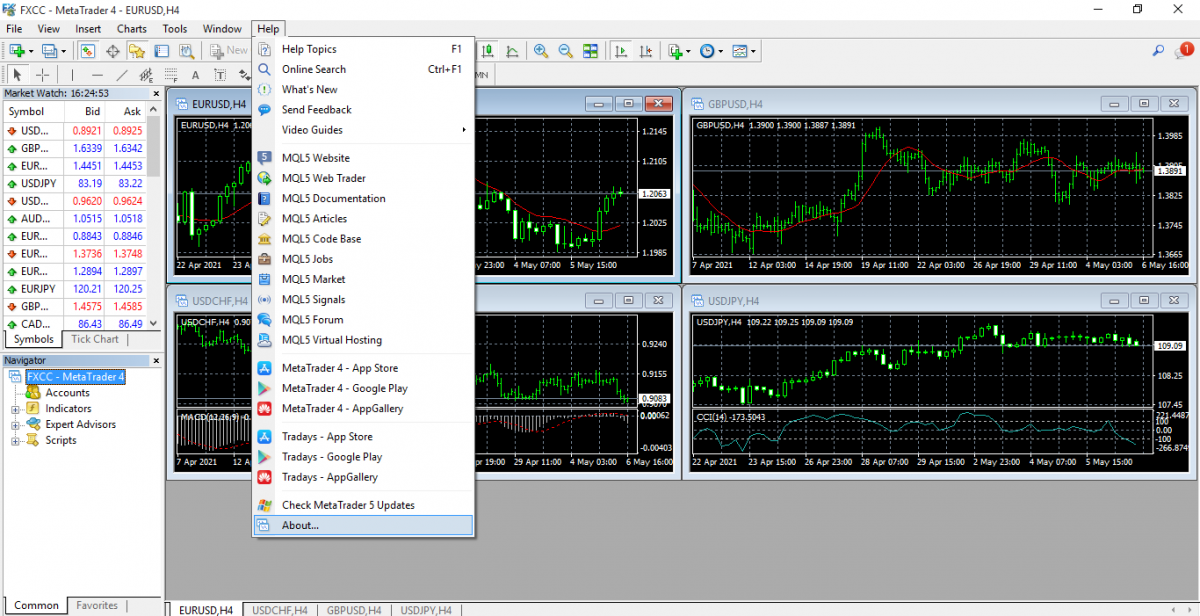
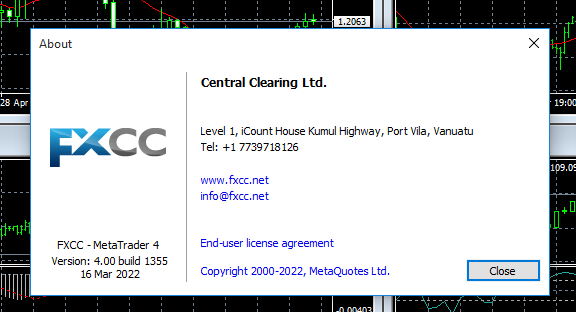
Вградената функция "Помощ" дава отговори на най-често срещаните въпроси. Ако функцията за помощ на MT4 не може да отговори на вашия въпрос, моля, свържете се с поддръжката на FXCC.
Щракнете върху бутона по-долу, за да изтеглите нашето ръководство „Как да изтеглите Metatrader4 на компютър“ в PDF формат